Pergunta
Problema: Correção: código de erro “Não é possível conectar ao seu serviço” 104101 no Zoom
Ei, eu tenho problemas com o Zoom. Eu preciso usá-lo normalmente para muitas coisas durante este tempo. Eu meio que confio nele para o meu trabalho. O irritante código de erro 104101 aparece me informando que a conexão com o serviço não está boa. Preciso de ajuda porque relatar o problema não serve para mim. Ajuda!
Resposta resolvida
O Zoom é um programa popular usado para fins de comunicação e aprendizado. O programa não é perfeito, e existem vários problemas que ocorrem e deixam os usuários frustrados devido a problemas de conectividade, problemas no servidor. O código de erro 104101 “Não é possível conectar ao seu serviço” é um dos problemas mais comuns e novos com o aplicativo Zoom. Esse problema indica o problema com as configurações do sistema ou o tempo de inatividade dos servidores.
O código de erro pode ser causado por vários aplicativos em execução em uma máquina. Esses aplicativos de vídeo exigem uma conexão com a Internet e, se muitos outros programas dependerem da conexão com a Internet, o plano de fundo da máquina ficará travado. O problema pode ocorrer devido a muitos dispositivos conectados à mesma conexão com a Internet. O zoom fica lento e os erros aparecem, impedindo que o programa funcione sem problemas.
“Não é possível conectar ao seu serviço” O problema do código de erro 104101 do Zoom pode ser desencadeado pela má conexão com a Internet, obviamente. Verificar esses problemas de conexão e internet é importante, pois o aplicativo depende de uma boa conexão com a internet.[1] O aplicativo como o Zoom usa muita largura de banda, então mensagens com erros podem aparecer devido ao simples problema de velocidade da internet.
Outros motivos por trás do problema do aplicativo podem estar relacionados ao aplicativo Zoom desatualizado ou ao sistema operacional. Os problemas de compatibilidade podem estar relacionados a esses erros porque o sistema operacional não pode executar o aplicativo quando ele é poderoso e o computador requer atualizações. É comum que o Windows 10 também tenha bugs de atualização.[2]
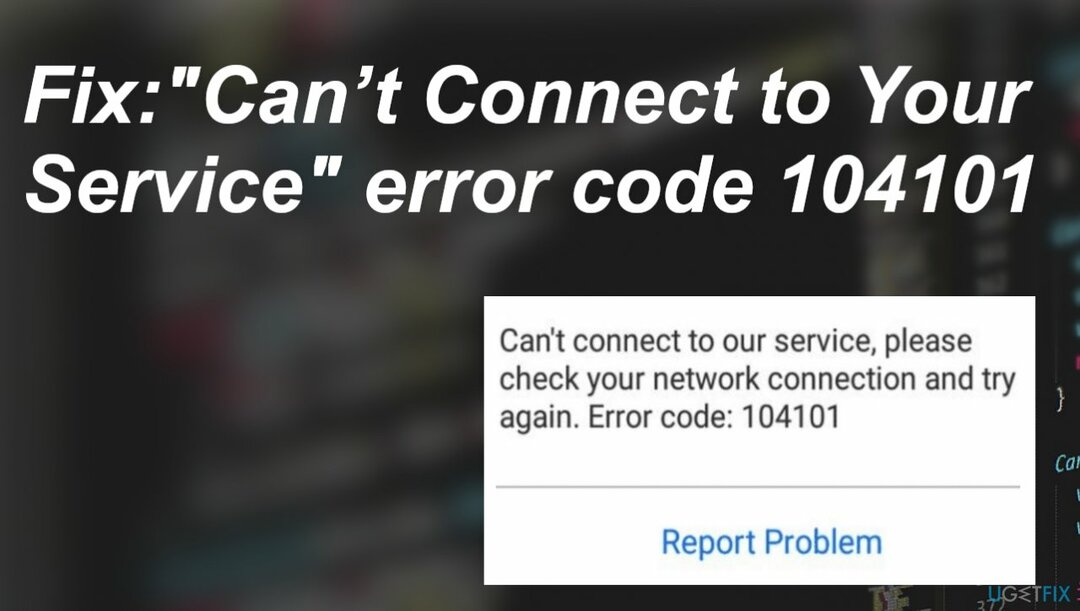
O código de erro 104101 no Zoom pode indicar corrupção nos aplicativos ou arquivos do sistema. É possível corrigir o motivo assim se você reinstalar o Zoom, execute ReimagemMáquina de lavar roupa Mac X9 para localizar e reparar arquivos do sistema. Essas soluções podem ser necessárias quando a máquina foi previamente infectada por ameaças cibernéticas.[3]
Outra correção pode incluir o navegador da Web e problemas com essas ferramentas diretamente. Chance do navegador, os cookies podem desencadear problemas. Limpar o histórico e o cache, verificar os problemas de cookies pode ajudar a corrigir completamente o erro de zoom "Não é possível conectar ao seu serviço". Todas essas soluções estão disponíveis e depende da máquina que encontra o erro. Você precisa verificá-los abaixo e não pular.
Correções rápidas:
Para reparar o sistema danificado, você deve adquirir a versão licenciada do Reimagem Reimagem.
Existem vários problemas no aplicativo Zoom, como Erro de zoom 5003, Erro de aplicativo de zoom 0xc000003e. Estas são as correções para problemas comuns que podem desencadear a falha do aplicativo Zoom.
- Reinicie o computador.
- Reinicie o roteador.
- Reinicie o Zoom.
- Aplicativo de atualização.
- Execute uma verificação de malware.
- Limpe o cache e os cookies dos navegadores.
1. Definir configurações de firewall
Para reparar o sistema danificado, você deve adquirir a versão licenciada do Reimagem Reimagem.
- Aberto Painel de controle.
- Clique Sistema e Segurança.
- Agora clique no Firewall do Windows Defender opção.
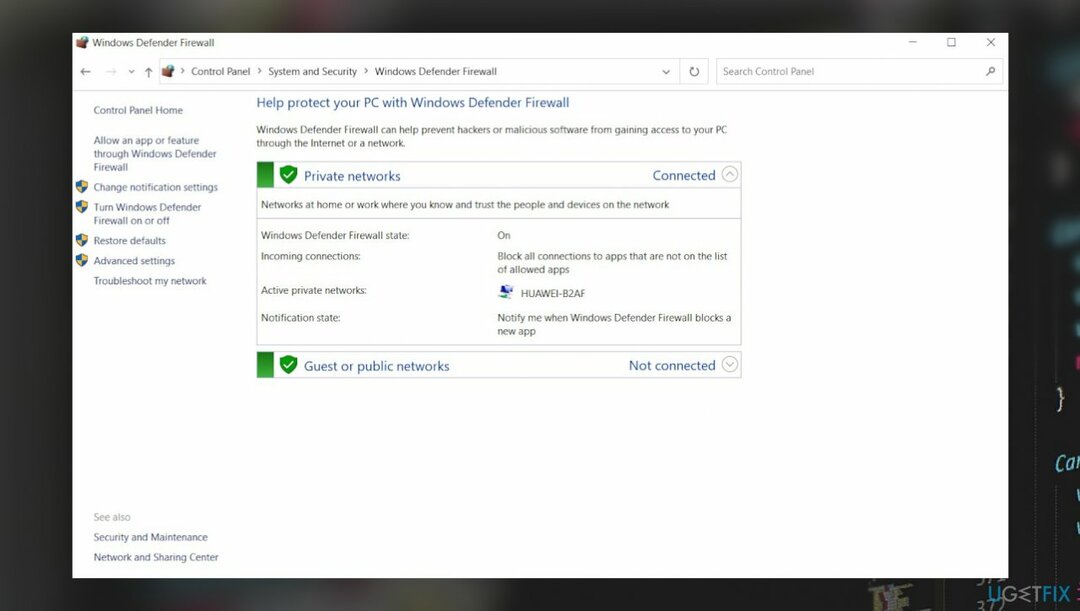
- No painel esquerdo, clique no botão Permitir um aplicativo ou recurso por meio do Firewall do Windows Defender opção.
- Clique em Mudar configurações.
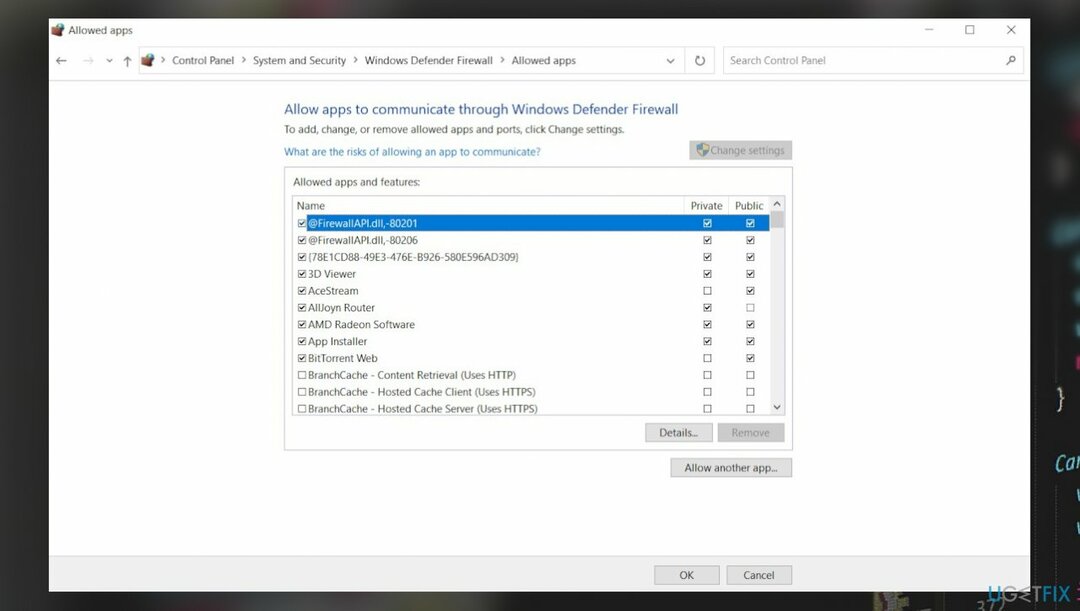
- Role para baixo, marque a Zoom Videoconferência – opções públicas e privadas e, em seguida, pressione OK.
- Vá para a janela do Windows Defender Firewall e, no painel esquerdo, selecione o Configurações avançadas opção.
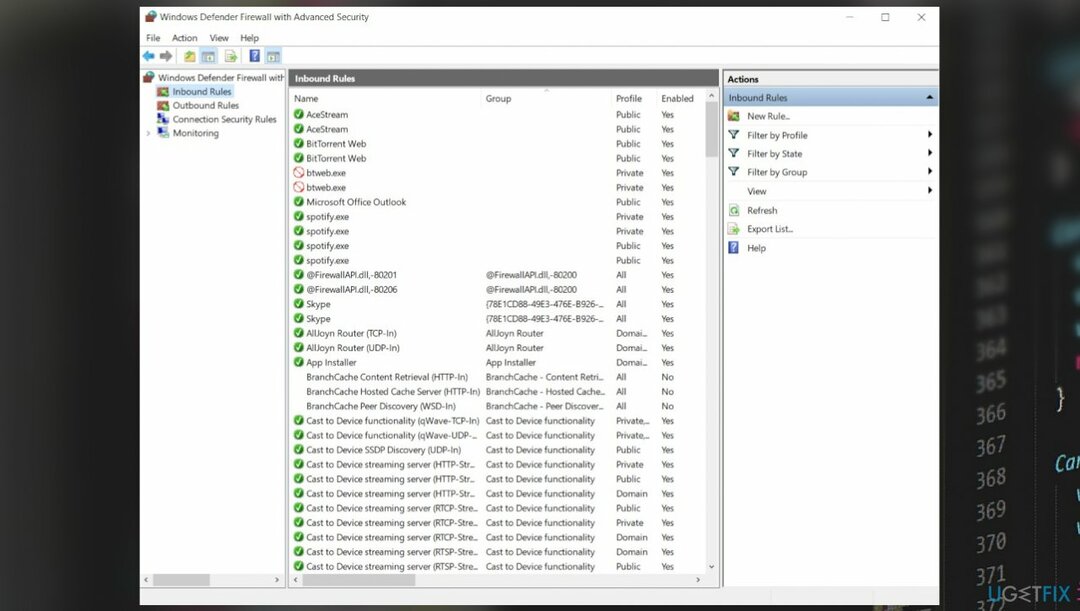
- Selecionar Regras de entrada, role para baixo e clique no Zoom videoconferência opção.
- Na seção do lado direito, selecione o Propriedades opção.
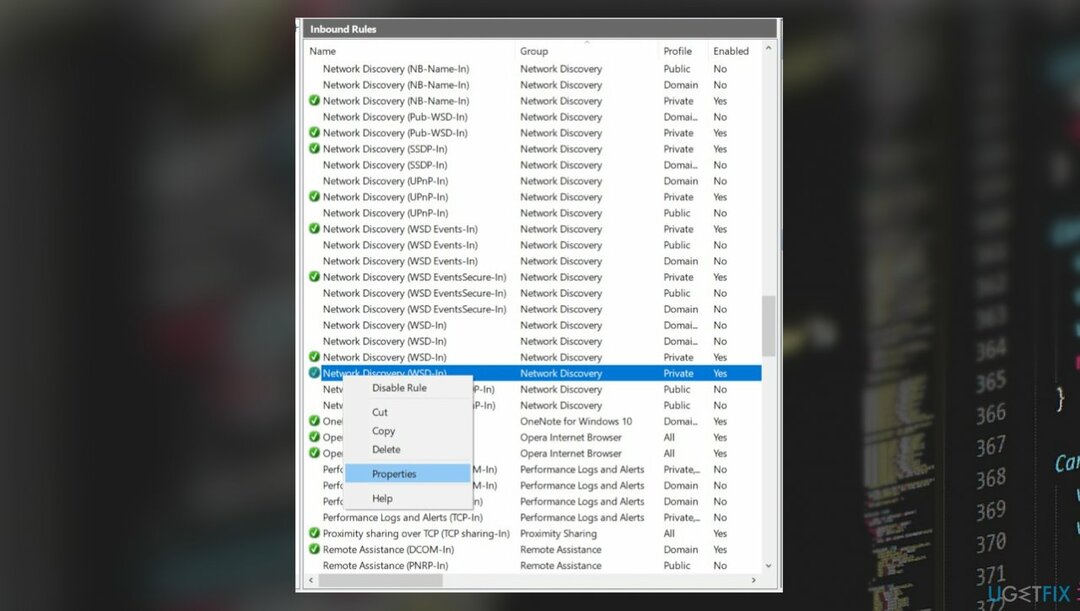
- Escolha o Permitir a conexão opção, clique Aplicar e depois selecione OK.
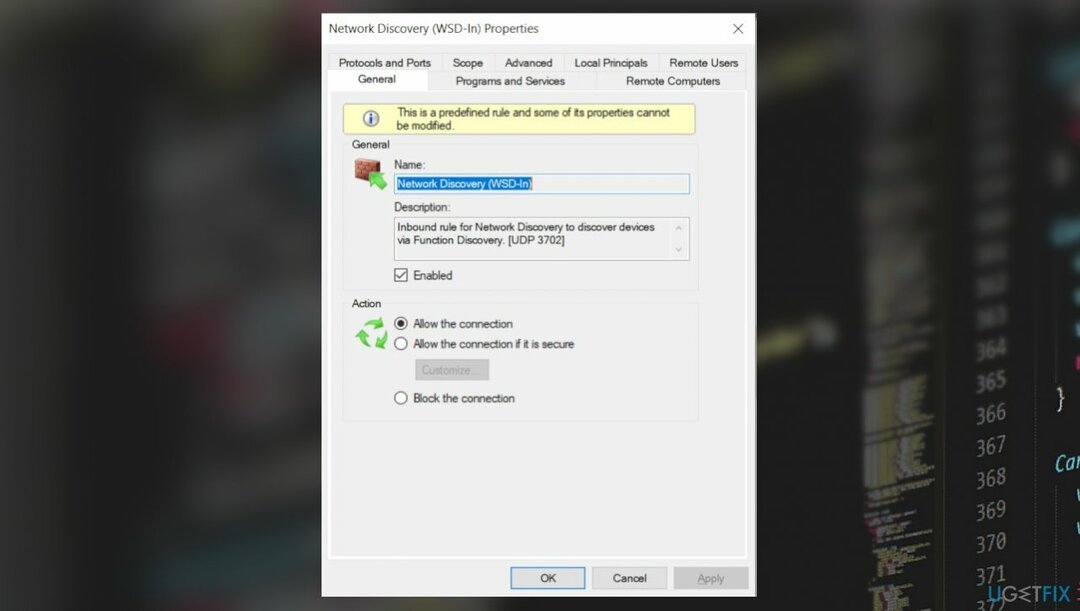
- Verifique se o problema foi corrigido.
2. Desative a proteção antivírus
Para reparar o sistema danificado, você deve adquirir a versão licenciada do Reimagem Reimagem.
- Clique Começar, procurar Segurança do Windows para abri-lo.
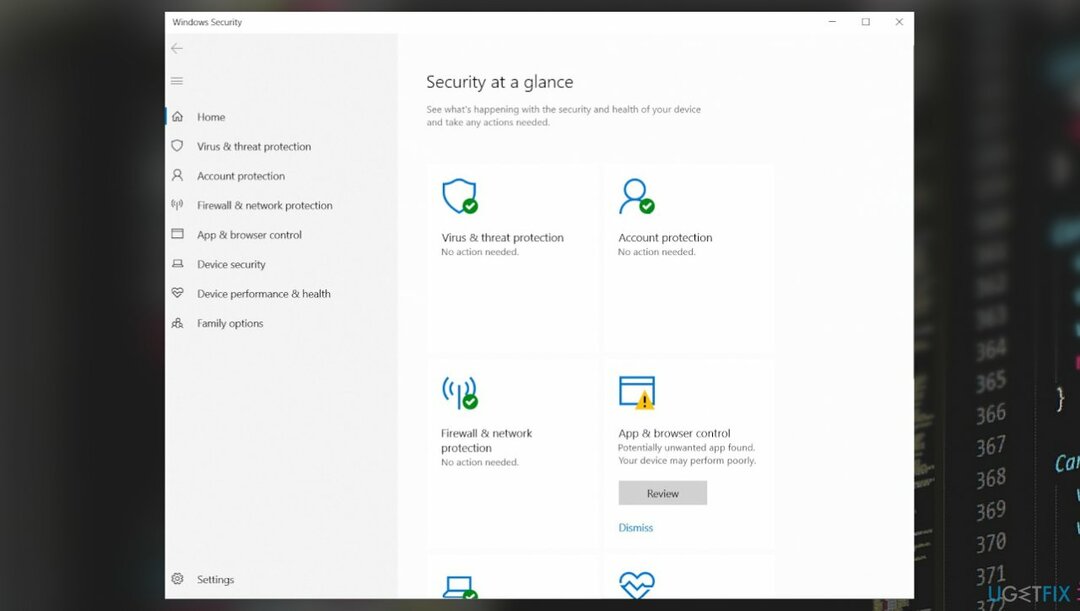
- Selecionar Proteção contra vírus e ameaças.
- Então clique Gerenciar configurações para abrir a seção de gerenciamento das Configurações de Segurança do Windows.
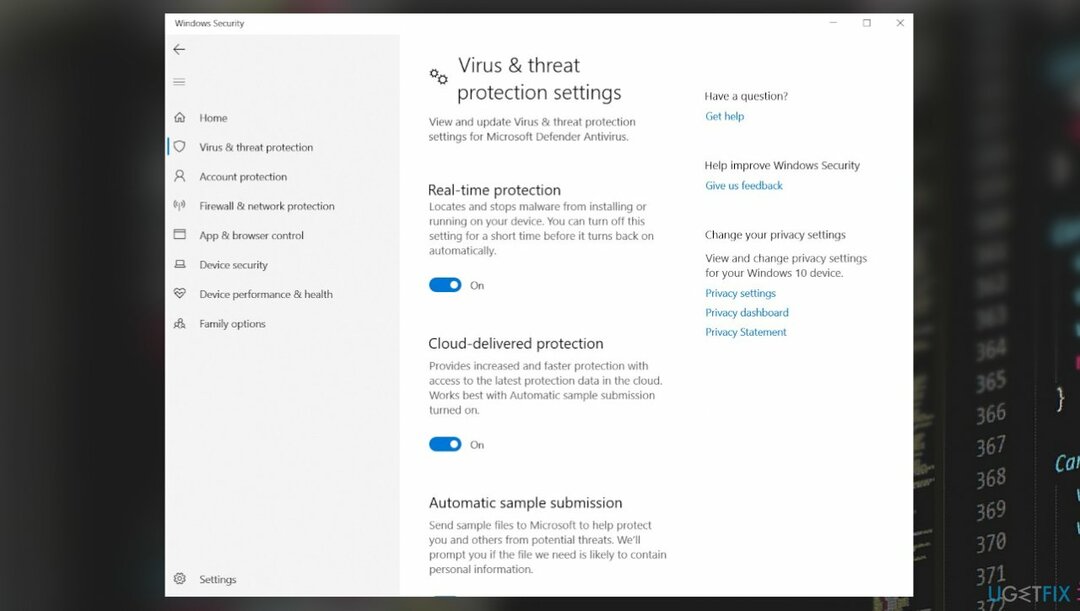
- Desligue a proteção em tempo real.
- Agora abra o aplicativo Zoom e tente novamente.
3. Definir as configurações do servidor DNS
Para reparar o sistema danificado, você deve adquirir a versão licenciada do Reimagem Reimagem.
- Clique Começar, procurar Prompt de comando, e abra-o com direitos de administrador.
- Copie e cole o comando: ipconfig /flushdns e pressione Entrar.
- Então corra: netsh winsock reset e pressione Entrar.
- Clique Começar, procurar por Painel de controle, e abri-lo.
- Selecione os Rede e Internet opção.
- Clique no Central de Rede e Compartilhamento e, em seguida, selecione o Alterar configurações do adaptador.
- Para agora Ethernet, clique com o botão direito do mouse em seu adaptador e clique no Propriedades.
- Selecione os TCP/IPv4 opção, em seguida, clique em Propriedades.
- Escolher Use os seguintes endereços de servidor DNS opção e adicione o Endereços do servidor DNS conforme indicado pela imagem abaixo.
- pressione OK e então Fechar.
- Repita o mesmo procedimento para o adaptador Wi-Fi, mas adicione o Endereços do servidor DNS.
- Reiniciar seu computador.
Repare seus erros automaticamente
A equipe do ugetfix.com está tentando fazer o melhor para ajudar os usuários a encontrar as melhores soluções para eliminar seus erros. Se você não quiser lutar com técnicas de reparo manual, use o software automático. Todos os produtos recomendados foram testados e aprovados pelos nossos profissionais. As ferramentas que você pode usar para corrigir o erro estão listadas abaixo:
Oferta
faça isso agora!
Baixar correçãoFelicidade
Garantia
faça isso agora!
Baixar correçãoFelicidade
Garantia
Se você não conseguiu corrigir o erro usando o Reimage, entre em contato com nossa equipe de suporte para obter ajuda. Por favor, deixe-nos saber todos os detalhes que você acha que devemos saber sobre o seu problema.
Este processo de reparo patenteado usa um banco de dados de 25 milhões de componentes que podem substituir qualquer arquivo danificado ou ausente no computador do usuário.
Para reparar o sistema danificado, você deve adquirir a versão licenciada do Reimagem ferramenta de remoção de malware.

Impedir que sites, ISP e outras partes rastreiem você
Para permanecer completamente anônimo e evitar que o ISP e o governo de espionagem em você, você deve empregar Acesso privado à Internet VPN. Ele permitirá que você se conecte à Internet sendo completamente anônimo, criptografando todas as informações, impedindo rastreadores, anúncios e conteúdo malicioso. Mais importante ainda, você interromperá as atividades ilegais de vigilância que a NSA e outras instituições governamentais estão realizando nas suas costas.
Recupere seus arquivos perdidos rapidamente
Imprevistos podem acontecer a qualquer momento durante o uso do computador: ele pode desligar devido a um corte de energia, um Tela Azul da Morte (BSoD) pode ocorrer, ou atualizações aleatórias do Windows podem a máquina quando você se ausentou por alguns minutos. Como resultado, seus trabalhos escolares, documentos importantes e outros dados podem ser perdidos. Para recuperar arquivos perdidos, você pode usar Recuperação de dados profissional – ele pesquisa em cópias de arquivos que ainda estão disponíveis em seu disco rígido e os recupera rapidamente.